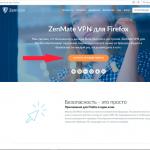Бүгінгі таңда Интернетте де, арнайы баспа басылымдарында да бейнемен жұмыс істеудің әртүрлі аспектілерін қамтитын көптеген материалдарды табуға болады. Сонымен қатар, бірдей маңызды тақырып жиі назардан тыс қалады - дыбысты өңдеу. Бірақ бұл жақсы саундтрек, ол қозғалатын суретті көрудің кем дегенде жарты әсерін жасайды. Аудио шешуші рөл атқаратын көптеген нәрселер бар екенін айтпағанда, мысалы, подкасттарды жазу.
Дыбысты өңдеу тақырыбы қандай да бір түрде аз белгілі болғандықтан, пайдаланушы қай бағдарламаны қолданған дұрыс деген сұраққа жиі тап болады. Осы саладағы ең танымал бағдарламалардың бірі - Sony Sound Forge (бұрын Sonic Foundry's Sound Forge ретінде белгілі). Бағдарламаның мүмкіндіктерін зерттегеннен кейін біз оның арсеналы көптеген пайдаланушылар үшін жарамды ма, жоқ па, соны түсінуге тырысамыз, сонымен қатар балама нұсқаларды қарастырамыз. Бағдарламаның соңғы, оныншы нұсқасы біздің «микроскопқа» түсті. Sound Forge бағдарламасының бұрынғы шығарылымдарымен таныс адамдар үшін бұл қолданбамен жұмыс істеудің негізгі логикасы сақталғанын, бірақ кейбір жақсартулар қосылғанын атап өткен жөн. Дегенмен, бірінші нәрсе.
Барлық жегіштіктің өзі
Алдымен, бағдарламамен жұмыс істеу үшін бастапқы материал бола алатыны туралы бірнеше сөз айтқан жөн. Бұл дыбыс жазу құрылғысынан, ойнатқыштан, ДК қатты дискісінен және т.б. алынған сандық жазбалар болуы мүмкін - қолданба пішімдердің үлкен ауқымын қолдайды: ең танымал MP 3, WAV, WMA, Ogg Vorbis және т.б., сондай-ақ арнайы файл. түрлері , басқа Sony аудио өнімдерінде жасалған. Қаласаңыз, музыкалық ықшам дискілерден тректерді шығаруға болады - бұл үшін элементті пайдаланыңыз ЭкстрактАудиобастапCDмәзір Файл.
Бұған қоса, Sound Forge жүйесінде микрофонды тікелей қосу арқылы өзіңіздің аудио жолыңызды жазуға болады. Сонымен қатар, жазу модулі, іске асырудың қарапайымдылығына қарамастан, өте кең параметрлерді қамтамасыз етеді (бұл туралы сәл кейінірек айтатын боламыз). Бағдарламаның тағы бір қызықты мүмкіндігі - бейненің аудио жолын өңдеу мүмкіндігі. Саундтрек қолданба арқылы кәдімгі аудио файл ретінде ашылады.
Назар аударыңыз, жазу жүріп жатыр!
Микрофоннан жазу үшін, жоғарыда айтқанымыздай, Sound Forge бөлек және қолдануға оңай модуль ұсынады. Ол бағдарламаның құралдар тақтасындағы Жазу түймесі («Барлығы көріністегі» қосымшасын қараңыз) немесе + пернелер тіркесімі арқылы шақырылады. Ашылған терезеде сіз жазуды басқару түймелерін, сондай-ақ дыбыс толқынының қарқындылығы шкаласын көресіз. Жазу процесін бастайтын қызыл түймені басқан кезде, бағдарлама өңдеу үшін автоматты түрде жаңа жол жасайды және оған жазылған материалды өңдеу үшін орналастырады. Пайдаланушыға таңдау үшін бірнеше жазу режимдері ұсынылады (ашылатын тізім). Режим): әдепкі қалыпты режим ( Автоматты түрде қайта алу (автоматты түрде кері айналдыру)), бірінен соң бірі реттелген және бір аудио файлда сақталған, аймақтарға автоматты түрде бөлінген бірнеше жазу опцияларын жасау ( Аймақтар жасау үшін көп қажет) және әрбір опция үшін бөлек аймақтарды жасамай ( Бірнеше рет қабылдау (аймақтар жоқ)), әрбір «бөлікті» бөлек терезеге жазу ( Әрбір қабылдау үшін жаңа терезе жасаңыз), сондай-ақ белгілі бір ұзындықтағы жазу интервалдары ( Punch-In (белгілі бір ұзындықты жазу)). Соңғы жағдайда жазбаның басталу және аяқталу уақытын көрсету керек. Бұл жағдайда жолдың қалған бөлігі өзгеріссіз қалады - бұл материалдың белгілі бір бөлігін ғана қайта жазу қажет болғанда ыңғайлы.
Барлығы қолында
Жазба дайын болғанда, оны өңдеуді бастауға болады. Sound Forge төрт негізгі аудио жолды өңдеу құралын ұсынады. Өңдеу құралы жазбаның қажетті аймақтарын таңдауға арналған, үлкейту құралы дыбыс толқынының масштабын өзгерту үшін пайдаланылады, Қарындаш құралы дыбыс толқынын қолмен салуға мүмкіндік береді (тек күшті масштабта жұмыс істейді) және Оқиға құралы таңдалған аумақтарды жылжытуға мүмкіндік береді. Сіз олардың арасында бағдарламаның құралдар тақтасында әр құралға сәйкес түймені басу арқылы немесе өңделген үлгінің терезесінде тікелей ауыса аласыз (D пернесі).
Сонымен қатар, Sound Forge-де аудио жолды өңдеуді жеңілдететін көмекші нысандар бар. Сонымен, үлгідегі кез келген қажетті сәтті белгілеу үшін жолға маркер қосуға болады (Маркер). Ал Аймақ белгілі бір аумақты бөлектеуге көмектеседі. Айта кету керек, екі маркер арасындағы немесе аймақтағы жолдың бір бөлігін таңдау тінтуірді екі рет басу арқылы орындалады.
Үлгіні тазарту
Sound Forge артықшылықтарының бірі - аудио файлды өңдеуге қатысты көптеген тапсырмалар автоматтандырылған, сондықтан жолды қолмен өңдеуге көп уақыт жұмсаудың қажеті жоқ. Мысалы, құрал үзілістер мен тыныштық аймақтарын жоюға мүмкіндік береді Автоматты кесу/қию(мәзір Процесс). Бұл функция келесідей жұмыс істейді. Бағдарлама сигнал деңгейі көрсетілгеннен жоғары деректер бөлігін анықтайды және оны қолайлы деп бағалайды. Сигнал деңгейі сіз көрсеткен деңгейден төмен түскенде, Sound Forge бұл бөлікті қажетті бөлімнің соңы немесе үнсіздік фрагментінің басы ретінде қарастырады. Содан кейін бағдарлама жеткілікті сигнал күші бар келесі бөлімді іздейді және екі бөлім арасындағы барлық деректерді жояды.
Автоматты кесу/қию жазбаны кесудің бірнеше опциясын пайдалануға мүмкіндік береді (ашылмалы тізім Функция). Сонымен, Жиектерді таңдаудан тыс ұстаңызосы аумақтан тыс деректерге әсер етпестен таңдалған аумақтағы тыныштық фрагменттерін жояды, Таңдаудан тыс шеттерді алып тастаңызтаңдалған аумақтың шекарасындағы үзілістерді болдырмайды, сонымен қатар оның шекарасынан тыс орналасқан барлық деректерді жояды. ЖоюТыныштықарасындасөз тіркестері (жасайдыаймақтар)фразалар арасындағы үнсіздік үзінділерін жояды (дауысты жазу кезінде). А Деректерді бастаудан алып тастаңыз және файл ұзындығын шектеңізаудио файлдың басындағы үнсіздікті жояды, сондай-ақ жазбаның соңын белгіленген нүктеде қысқартады. Бұған қоса, Алдын ала орнатылған ашылмалы тізімде ең танымал тапсырмалар үшін бірнеше алдын ала орнатылған параметрлер бар.
Жазбаның бір бөлігінің екіншісіне ағып кетуі немесе біркелкі өшуі әсерін жасау үшін функцияны пайдалануға болады. Өшіру. Құралды пайдаланып жолдың немесе оның жеке бөліктерінің дыбыс деңгейін реттеуге болады Көлемі, әртүрлі сападағы жазба бөліктерін «туралауға» мүмкіндік береді Қалыптастыру. Функция Дыбысты өшіруБұл сонымен қатар жазбаның қажетсіз бөліктеріндегі дыбысты толығымен өшіруге көмектеседі.
Өте маңызды құрал - аудио файлдың бит тереңдігін өзгертетін бит тереңдігін түрлендіргіш. Жазбаны өңдеуден бұрын оның бит тереңдігін арттыру ұсынылады - бұл жолдың сапасын жақсартпайды, бірақ оның ажыратымдылығын арттырады және файлды одан әрі өңдеу және өңдеу шуға әкелмейді. Файлдың биттік тереңдігін азайту оның сапасын да төмендетеді, бірақ кейбір жағдайларда мұндай қадамға баруға тура келеді - мысалы, 24 биттік файлды ықшам дискіге жазу үшін оның бит тереңдігін 16 битке дейін азайтуға тура келеді. , өйткені аналогтық ықшам диск тек осы бит тереңдігін пайдалана алады. Айтпақшы, мұндай жағдайларда түпнұсқалық файлдың көшірмесін қалдырған жөн - кез келген жағдайда.
Тағы бір қызықты мүмкіндік - дыбыс биіктігін өзгертпестен жазбаны уақытында қысу/созу мүмкіндігі. Бұл, мысалы, бейне тізбегі үшін аудио жолды реттеу кезінде пайдалы. Мұны құралдың көмегімен жасауға болады Уақыт созу. Бағдарлама 19 түрлі режимді ұсынады ( Режим), олар сіз өңдеп жатқан аудио деректердің белгілі бір түріне арналған. Уақытты созу параметрлері терезесінде жолдың қаншалықты созылғанын немесе қысқарғанын көрсететін шкаланың қажетті орнына арнайы индикаторды орнату керек.
Біраз жылтыр қосыңыз
Sound Forge бағдарламасы толық жазбаға да, оның жеке бөліктеріне де қолдануға болатын әсерлердің кең жиынтығымен жабдықталған (мәзір бөлімі Effects). Олардың ең қызықтысы: жаңғырық эффектілерінің жиынтығын тудыратын реверберация (Реверб), биіктік діріліне байланысты трилл эффектісі (Vibrato), вокал немесе гитара бөліктері үшін дыбыстың бұрмалануы (Бұзу), «ғарыштық» немесе «ысқырықты» қосу 1960-1970 жылдардағы психикалық музыкаға тән дыбыстар (Flange/Wah-Wah), хор дыбысының әсерлері (Хор) және акустикалық бояу (Acoustic Mirror) және т. ғылыми покинг әдісін қолдану керек Дж. Бақытымызға орай, әсерлердің әрқайсысының параметрлерінде әсердің аудио жолға әсерін алдын ала қарау функциясы бар (түйме Алдын ала қарау). Бұған қоса, кейбір параметрлер көптеген әсерлер үшін ұқсас. Мысалы, Кептіру- әсермен өңделмеген «құрғақ» сигналдың көлемі; Ылғалды- әсер көлемі, Бағалау- модуляция жылдамдығы, Тереңдік - модуляция амплитудасы (диапазоны) және т.б. Әсер параметрлерін жақсырақ түсіну үшін бағдарлама анықтамасына немесе Sound Forge бойынша орыс оқулығына жүгіну керек ( http://wikisound.org/Sound_Forge_(Manual)) .
Нәтиже қандай?
Дыбысты өңдеу аяқталған кезде, алынған жолды трек сапасын таңдау (бит жылдамдығы және іріктеу жиілігі) арқылы бағдарлама қолдайтын көптеген пішімдердің бірінде қатты дискіге сақтауға болады. Егер сіз жолды одан әрі өңдеуді жоспарласаңыз, оны Sound Forge жобасы - FRG кеңейтімі бар файл ретінде сақтау мағынасы бар. Бұл бағдарламаға болашақта әнді тезірек жүктеуге мүмкіндік береді.
Дайын дыбыстық файлды дискіге де жазуға болады. Ол үшін «Құралдар» мәзірі бөлімінде опциялардың бірін таңдау керек: Track -at -бір рет аудио CD немесе Burn Disc -at -audio CD (осы әдістер арасындағы айырмашылық туралы «Жазу толық»).
Және соңында...
Sony Sound Forge-пен танысқаннан кейін ойға келетін бірінші қорытынды - бұл бағдарламаны үйрену өте қиын емес - көптеген нәрселер тіпті бағдарламаны бірінші рет көрген пайдаланушылар үшін де интуитивті болып табылады. қолданбаның нұсқалары. Дегенмен, дыбысты өңдеудің кез келген күрделі тапсырмаларын орындау үшін интуицияның өзі жеткіліксіз - өнімнің өзі үшін де, дыбыспен жұмыс істеу бойынша жалпы оқулықтар үшін де егжей-тегжейлі нұсқаулықты жинақтау керек. Музыкалық шығармаларды қарапайым өңдеу үшін, мысалы, рингтондарды кесу, екі жолды бір-біріне жабыстыру немесе дыбыстық файлға жеңіл түрткі қою үшін тегін дыбыстық редакторларды қолданған дұрыс («Неге көбірек төлеу керек?» ұяшығын қараңыз). Sound Forge мұны істей алмайтындықтан емес, қолданба дыбысты өңдеу маңызды хобби болып табылатын пайдаланушыларға, сондай-ақ коммерциялық мақсатта музыка жазатын адамдарға арналған. Өндірушінің веб-сайтында көрсетілген өнімнің бағасы (375 доллардан бастап) бұл фактіні анық көрсетеді.
Бір шынжырмен байланған
Әсерлерді Sound Forge бағдарламасындағы аудио тректерге бір уақытта ғана емес, сонымен қатар ретімен жасауға болады. Осы мақсатта бағдарламада Plug-in Chainer модулі бар. Оны іске қосу үшін үлгіні өңдеу терезесіндегі түймені басу керек. Қосылатын модульдерді «Тізбекке қосу» түймесін басу арқылы сіз эффект пен қосылатын модульдер менеджеріне қол жеткізе аласыз, оның ішінен қажеттісін таңдай аласыз. Әсерлер тізбегін құрастырғаннан кейін олардың әрқайсысын тізбектегі сәйкес түймені басу арқылы бөлек конфигурациялауға болады. Әрине, әсерлерді қолданбас бұрын, алдымен олардың жазбаға қандай әсер ететінін бағалауға болады.
Жаппай өңдеу
Sound Forge-де көптеген файлдарды автоматтандырылған өңдеуге арналған арнайы модуль бар - Batch Converter. Ол бірнеше жазбаларды бір пішімнен екіншісіне түрлендіруге мүмкіндік береді. Сонымен қатар, бұл модуль плагиндері бар файлдар тобын өңдеуге мүмкіндік береді - мысалы, 20 файлдан шуды жою немесе олардың деңгейін берілген параметрге дейін қалыпқа келтіру. Сонымен қатар, Batch Converter файлдардың атын өзгертуді және қосымша ақпаратты (метадеректер) енгізуді қолдайды.
Бір жадырап алайық
Sony Sound Forge жүйесінде дискілерді жазу кезінде сіз екі режимнің бірін пайдалана аласыз: Track -at -onnce (TAO) немесе Disc -at -one (DAO). Техникалық тұрғыдан олардың арасындағы айырмашылық мынада: бірінші жағдайда лазер бір уақытта бір жолды жазады және әр композиция арасында өшеді, ал екіншісінде аудио деректердің барлық массивін бір әрекетте жазады. Бұл қарапайым пайдаланушының көзқарасы бойынша не береді? TAO жазу әдісімен дискіні аяқтауға немесе оны кейінірек басқа деректерге қосуға мүмкіндік беретін аяқтаусыз жазуға болады. Лазердің жолдар арасында өшіп қалуына байланысты екі секундтық үзілістер орын алады, нәтижесінде кейбір аудио ойнату құрылғыларында тректер арасында жағымсыз шертулер естіледі. DAO пайдаланған кезде диск автоматты түрде аяқталады және кейінірек оған деректерді қоса алмайсыз. Sound Forge жүйесінде Disc -at -once режимі сонымен қатар қосымша графика мен мәтінді ендіруге және тректер арасында әртүрлі кіріспелерді қосуға мүмкіндік береді. Жалпы, бұл нақты режим тікелей концерттік қойылымдарды жазу және зауытта кейіннен қайталау үшін негізгі дискілерді жасау үшін ең қолайлы деп саналады.
Қолмен автоматтандыру
Sound Forge арнайы Script Editor модулін ұсынады, онда сіз тек қажетті бағдарлама кодын жазып қана қоймай, оны құрастырып, оны тікелей қабықтан іске қоса аласыз. Бұл C++, Visual Basic немесе Java тілінде бағдарлама кодын жазу мүмкіндігіңіз болса, бағдарламадағы процестерді өзіңіз автоматтандыруға болатынын білдіреді. Мысалы, көптеген маркерлері бар тректі белгілі бір аралықтармен бөлшектеңіз, ықшам дискіден тректерді импорттаңыз және оларды кез келген қолжетімді форматқа дереу түрлендіріңіз, аудио файлдардың белгілі бір санын жасаңыз және т.б. Бұл тәсіл көп уақытты үнемдеуге мүмкіндік береді.
Бәрі көз алдында
Sony Sound Forge интерфейсін икемді түрде теңшеуге болады - бағдарламаның барлық дерлік негізгі функциялары 12 құралдар тақтасындағы түймелермен көрсетіледі, олардың орналасуын жеке орнатуға болады.
Стандартты панель негізгі Файл және Өңдеу мәзір опцияларын қайталайды, сонымен қатар өңдеу курсорының төрт түрлі түрі бар.
Тасымалдау тақтасы: пәрмен мәзірі - цикл, кері айналдыру, жазу, ойнату және тоқтату.

Навигация тақтасы: дыбыс толқынын өңдеу терезесіндегі басқару элементтері - масштабтау, маркерлерді орнату, жылдам шарлау.
Көріністер тақтасының функциялары дыбыс толқынын өңдеу терезесінің ағымдағы визуалды параметрлерін, соның ішінде курсор орнын, масштабын және т.б. есте сақтауға мүмкіндік береді. Бұл панель үлкен файлдармен жұмыс істегенде өте пайдалы.

Күй/таңдау тақтасы: бір уақыт торынан екіншісіне өту, яғни үлгілер, секундтар және минуттар бойынша мәндерді және әртүрлі синхрондау протоколдарын көрсету.

Аймақтар/ойнату тізімі тақтасы: аймақ тізімі мен ойнату тізімі терезелеріне қол жеткізіңіз, MIDI синхрондауды басқарыңыз және синхрондау күйін көрсетіңіз.

Процесс тақтасы аттас негізгі мәзір пунктінің жиырма функциясын қайталайды және Sound Forge бағдарламасымен жұмыс істегенде негізгі терезелердің бірі болып табылады.
Әсерлер тақтасы аттас негізгі мәзір элементінің негізгі функцияларын қайталайды.
Құралдар тақтасы аттас негізгі мәзір элементінің негізгі функцияларын қайталайды, олардың арасында CD жазуы мен аудио тректерді дискілерден импорттауды ерекше атап өткен жөн.
Деңгейлер тақтасы: курсор орнында таңдалған параметрдің ағымдағы мәнін көрсететін сандық индикатор (үлгі мәні, пайыз, дБ, Пик, RMS Power). Көмекші индикатор ретінде өте ыңғайлы.

Кірістіру тақтасы: таңбалауыштар, аймақтар, т.б. сияқты белгілеу нысандарын кірістіреді.

Сценарийлер тақтасы бағдарламамен жұмысты автоматтандыру үшін сценарий құру модулінің жұмысын басқаруға мүмкіндік береді.

Неліктен көбірек төлеу керек?
Дыбысты және салыстырмалы түрде қарапайым өңдеу операцияларын жазу үшін қымбат кәсіби пакеттерді пайдалану қажет емес. Сіз Audacity утилитасымен жұмыс істей аласыз - бұл тегін және тіпті тәжірибесіз пайдаланушылар үшін де үйренуде қиындықтар туғызбайды, әсіресе Толық орыс тіліндегі нұсқаулықты таба аласыз. Сонымен қатар, қосымшаның көптілді интерфейсі бар, ол ресейлік локализацияны қамтиды. Ал утилитаның кросс-платформалық сипаты оны әдетте әуесқойлар үшін әмбебап дыбыс редакторы етеді. Audacity кәсіпқойлар үшін қолайлы болуы мүмкін, бірақ оның функционалдығы өте жақсы. Бағдарлама дыбысты жазуға және өңдеуге, оны әсерлермен қамтамасыз етуге және жазбаларды әртүрлі форматтарға түрлендіруге мүмкіндік береді. Қосымша модульдердің қосылуы және қарапайым кірістірілген Nyquist тілінде өзіңіздің эффектілеріңізді жазу мүмкіндігі оны ақылы шешімдерге елеулі бәсекелес етеді.
Балама ретінде
Дыбыспен жұмыс істеу үшін сіз басқа құралды - Adobe Audition бағдарламасын пайдалана аласыз ( www.adobe.com/products/audition/index.html). Бұл араластыруға, өңдеуге, меңгеруге және аудио эффектілерді өңдеуге арналған қуатты аудио редакторы. Бағдарлама бейне файлдармен біріктірілген жұмысты қолдайды. Бейне клиптерін Multitrack View терезесінде көруге және AVI, MPEG, Native Digital Video (DV) және WMV сияқты әртүрлі пішімдегі файлдармен жұмыс істеуге болады. Adobe Audition 20-дан астам танымал аудио пішімдерін қолдайды. Кірістірілген ықшам дискілерді жазу құралдары және аудио эффектілердің барлық түрлері, икемді және дәл өңдеу және алдын ала тыңдау құралдары бар. Ілмекті музыкалық фрагменттердің үлкен жинағы (әртүрлі жанрдағы 5000-нан астам фрагменттері бар). Adobe Audition пайдаланушыларға жеке аудио файлдарды өңдеуге, циклдар жасауға, 45-тен астам әсерлерді импорттауға және 128 трекке дейін араластыруға мүмкіндік береді. Бағдарламаның құны 349 долларды құрайды.
Әріптестер немесе бәсекелестер?
Sony Sound Forge туралы айтатын болсақ, көптеген шолуларда Steinberg WaveLab бағдарламасы осы редактордың негізгі бәсекелесі дерлік деп аталатынын атап өткен жөн. Бұл музыканы өңдеуге, өңдеуге, жазуға және меңгеруге арналған кәсіби көп арналы бағдарлама. Қолданбаның барлық заманауи пішімдерді, мұрағат ақпаратын импорттау/экспорттау және кодтау/декодтау, ықшам дискілер мен DVD дискілерін жазу/өңдеу/генерациялау, өз дерекқорларыңызды құру, мұқабалардың графикалық дизайны және т.б. мүмкіндігі бар. DVD дискілеріне көп арналы және толық қолдау көрсетіледі. Бағдарлама әртүрлі стандарттағы аудио және бейнемен, мәтіндік және графикалық файлдармен мультитрек режимінде жұмыс істеуге мүмкіндік береді. Әрбір трекке 10-ға дейін бағдарламалық эффекті процессорларын (плагиндерді) қосуға болады. Бағдарламаның графикалық интерфейсі толығымен теңшелетін «трансформатор» болып табылады.
Қолжетімді құралдар
Композицияларды қарапайым өңдеу үшін танымал Nero дискісін жазу пакетінің бөлігі болып табылатын Wave Editor утилитасын да пайдалануға болады. Оның аудио файлдарды өңдеу және өңдеу үшін негізгі функциялары бар, сонымен қатар көптеген кіріктірілген сүзгілер мен эффектілер бар. Сонымен қатар, бағдарлама үшінші тараптың VST плагиндерін пайдалануға мүмкіндік береді.
Sound Forge Pro 10 - композиторға, продюсерге және аудио инженерге арналған тиімді және сенімді жазу, өңдеу және меңгеру құралы. Студияда немесе сыртында Sound Forge Pro 10 кәсіби жазу, меңгеру, талдау және дыбысты қалпына келтіру үшін толық шешім ретінде пайдаланылады.
Бағдарлама интерфейсінің негізгі бөлігі – «Жұмыс кеңістігі» немесе «Жұмыс кеңістігі» оған жыртылатын барлық аудио файлдар орналастырылады; Жаңа аудио файлды ашу үшін мәзірдің «Файл» пунктінде орналасқан «Жаңа» командасын қолданамыз. Ашық аудио файл - бұл дыбыс толқындарының кескіні (сызба) бар «деректер терезесі». Бағдарлама бірден бірнеше файлмен жұмыс істеуге мүмкіндік береді, бірақ олардың тек біреуі бір уақытта дыбыстай алады. Жұмыс кеңістігіндегі «деректер терезелерін» өз қалауыңыз бойынша реттей аласыз, содан кейін «Файл» мәзірінің «Жұмыс кеңістігі» ішкі тармағындағы «басқаша сақтау» пәрменін пайдаланып орынды арнайы файлға сақтай аласыз. Кейіннен оны жүктеп алуға болады, осылайша жаңа жоба үшін Sound Forge бағдарламасын тез және оңай орнатуға болады.
Экранның оң жағында ойнатылатын аудио деректерінің шығыс деңгейін көрсететін «Ойнату өлшегіштері» немесе «Шың өлшегіштері» орналасқан.
Sound Forge-де аудио деректер арқылы жылжу үшін «ағымдағы позиция» ұғымы бар, ол пішімдегі уақыт шкаласында ойнатылатын файлдың ағымдағы орнын көрсетеді: сағат: минут: секунд: миллисекунд. Мұны «деректер терезесінің» төменгі жағында орналасқан шағын дисплейде сандық түрде көруге болады және ойнатылатын файлдың басында «00:00:00:0000» сияқты көрінеді. Ойнату кезінде уақыт үздіксіз есептеліп, миллисекундқа дейінгі дәлдікпен өлшенеді.
Сондай-ақ, «Ағымдағы позиция» «деректер терезесінің» жоғарыдан төменгі жиегіне қарай өтетін тік сызыққа ұқсайтын «ағымдағы орын көрсеткіші» арқылы көрсетіледі. Файлды ойнату кезінде «көрсеткіш» «деректер терезесінде» дыбыс толқындарының кескіні бойымен қозғалып, «ағымдағы орынның» мәнін графикалық түрде көрсетеді.
«Деректер терезесінің» жоғарғы жағындағы сандар қатары «уақыт сызғышы» немесе «уақыт сызғышы» деп аталады. Ол ашық аудио файл үшін уақыт аралығын көрсетеді, бұл шарлауды әлдеқайда жеңілдетеді. «Уақыт сызғышы» әртүрлі пішімдегі көрсеткіштерді көрсете алады, мысалы: уақыт, үлгілер саны және SMPTE пішімі. Мұны істеу үшін оны тінтуірдің оң жақ түймешігімен басып, пайда болған тізімнен қажетті пішімді таңдау керек.
Sound Forge Pro 10 жүйесіндегі іздеу мүмкіндігі
Sound Forge әртүрлі «амплитудалық дыбыстарды» автоматты түрде іздеу мүмкіндігіне ие. Олар: қажетсіз шулар, сіз орнатқан деңгейден асатын сигналдар және жазу кезінде дұрыс емес параметрлерге байланысты пайда болатын тыныштық аймақтары.
«Іздеуді» пайдалану көп уақытты үнемдей отырып, ұзақ уақытқа созылатын файлды өңдеу кезінде пайдалы. Функцияны табу«ағымдағы күйден» жұмыс істей бастайды, сондықтан пернетақтадағы пернелер тіркесімін басыңыз “”Ctrl”+”Басты бет””, бұл пәрменге тең «Бастауға өту», ол «файлдың басына ағымдағы орынды» орнатады. ашайық Диалогтық терезені табу, мәзір элементіндегі аттас пәрменді пайдалану «Құралдар». Ашылған терезеде, ең алдымен, қойындыны ашу арқылы іздеген «амплитудалық дыбыстардың» түрін таңдаңыз. «Табу».
Бағдарлама төрт түрдің тізімін береді: «Ақаулық»- табады қажетсіз шулар(шерту және сықырлау); «Деңгей тең немесе одан жоғары»— сигнал деңгейі 100% асқанда пайда болатын кесілген немесе бұрмаланған деректерді табу үшін пайдалы болуы мүмкін көрсетілген мәнге тең немесе одан жоғары деңгейі бар барлық сигналдарды табады; «Тыныш аймақтың соңы»-жеке сөз тіркестерін іздеуді айтарлықтай жеңілдететін ең жақын «үнсіздік аймағының» соңын табады; «Ең үлкен шың»- кейіннен ықшам дискіге жазылған бірнеше файлдардың максималды көлемін теңестіру үшін қажет берілген файлдағы сигналдың ең жоғары деңгейін табады.
Параметр «Табалдырық еңісі»көрсетілген түрге байланысты жұмыс істейді «амплитудалық деректер». Оның мәні децибелмен өлшенеді - дыбыс көлемінің өлшем бірлігі, оның максималды мүмкін деңгейі 0 децибел, осы мәннен асатын барлық нәрсе кесіледі). Егер түрі көрсетілген болса «Ақаулық», параметр «шудың құлауының еңісін» анықтайды (деректер терезесіндегі диаграммада қажетсіз шуларөткір шығыңқы жерлерге ұқсайды, олардың дәрежесі «тіктікпен» өлшенеді). Түрімен «Деңгей тең немесе одан жоғары»— параметр дыбыссыз деректердің осы бөлігін оқуға мүмкіндік беретін сигнал деңгейін анықтайды. Таңдалған түрімен «Ең үлкен шың», параметр мәні «Табалдырық еңісі»орнату қажет емес.
«Сезімталдық» параметрітүріне ғана қатысты «Ақаулық», бағдарламаға шуды іздеу кезінде деректерді қаншалықты мұқият тексеру керектігін айту. Жоғары мән берілген деңгейден жоғары графиктегі кез келген шың шу деп есептелетінін көрсетеді. Төмен болғанда, бағдарлама диаграммадағы бұрмалауларды мұқият талдайды.
Мысалы, шу естілсе, бірақ бағдарлама оны анықтай алмаса, параметрдің мәнін төмендету керек «Табалдырық еңісі»және арттыру «Сезімталдық» мәні. Түймені басқаннан кейін «ЖАРАЙДЫ МА», «Sound Forge» көрсетілген параметрлерді пайдаланып файлды тексереді және шу анықталса, «ағымдағы орын көрсеткішін» тиісті орынға жылжытады. Функцияны қосу «Табу», бұрын көрсетілген параметрлерді пайдаланып, пернелер тіркесімін басуға болады “”Ctrl”+”y””.
1. Интерфейс
2. Sound Forge Pro 10 жүйесінде шарлау
3. Маркерлер
4. Аудандар
5. Іздеу
Sony Creative Software кәсіпқой цифрлық аудио бағдарламалық құралының жаңа нұсқасы, оның ішінде өңделмеген дыбыстан дайын өнімге дейін сізге қажет барлық нәрсе. Дыбыстық редактор Sound Forge Pro 11оқиғаға негізделген өңдеу механизмін, дискіге бірден CD жазуын, iZotope 64-биттік үлгі жылдамдығын түрлендіру алгоритмін, сигнал биттерін тегістеуге арналған MBIT+ технологиясын, музыкалық аспап файлдарын өңдеуді және дыбыс фрагменттерін созуға және уақытты өзгертуге арналған elastique Pro плагинін қамтиды. қолтаңба/ритм.
Бағдарламаны пайдаланыңыз SONY Sound Forge Pro 11.0 құрастыру 234жылдамдық пен дәлдік үшін көп арналы стерео аудио файлдарын жасауға және өңдеуге арналған. Аудионы тиімді талдаңыз, жазып алыңыз және өңдеңіз. Ескі жазбаларды цифрландырыңыз және қалпына келтіріңіз, қабаттық акустикалық орталар жасаңыз, мультимедиялық қолданбалар үшін дыбысты жасаңыз және өндіріске дайын ықшам дискілерді жасаңыз.
Sony Sound Forge Pro 11 жүйесінде оқиғаға негізделген өңдеу
Ерекшеліктер SONY Sound Forge Pro 11.0 құрастыру 234:
- жобалауға және орнатуға арналған құралдар.
- Жазу кемшіліктерін жою: қуат жиілігі көзінен кедергі, таспаның ысқырығы, шертулер және басқа дыбыс элементтері.
- Дыбысты кестеге сәйкес немесе Жазу уақыты арқылы белгілі бір дыбыс жиілігіне жеткенде жазыңыз.
- Нақты уақытта стерео және көп арналы дыбысты өңдеу.
- Дыбысты кесуге, көшіруге, қоюға, араластыруға немесе араластыруға арналған Windows сияқты пәрмендер.
- Аудио файлдарды сүйреп апарыңыз.
- Дыбыс дәлдігі үшін 192 кГц өзгермелі нүктеде 24-бит және 32-бит/64-бит ажыратымдылығы.
- 40-тан астам кәсіби эффектілер мен процестер: Нормализация, EQ, Delay, Shift, Comb, Chorus, Volume, Logic Noise, Dynamics, Vibrato және т.б. AVI, MPEG-1, MPEG-2 және WMV бейне пішімдерін, сондай-ақ көрнекі аудио синхрондау үшін Flash (SWF) файлдарын импорттауды қолдайды.
- Көп арналы файлдарды AC-3 пішіміне экспорттау.
- Аудио өңдеудің қуатты құралдары.
- Тамаша дыбыс сапасы.
- Стереофониялық және көп арналы дыбыс жазу.
- Disc-at-Once (DAO) режимінде біріктірілген CD меңгеру.
- Күшті әсерлерді өңдеу мүмкіндіктері.
- Шуды азайтудың қуатты құралдары.
- Музыкалық аспаптар файлдарын өңдеу және өңдеу (.DLS, .SF2, .GIG).
11.0 нұсқасындағы жаңалық
- Жақсартылған жазу жұмыс процесі, соның ішінде жаңа Жазба опциялары терезесі және Plug-in тізбегі арқылы енгізуді бақылау.
- Қаттылық өлшегіштер құралы және дыбыс қаттылығын тіркеу қосылды.
- Статистика диалогтық терезесі енді дыбыс қаттылығы деректерін қамтиды.
- Қаттылықты өлшеу үшін Қиындықты анықтау тілқатысу терезесіне True Peaks пайдаланыңыз және DC блоктау сүзгісінің басқару элементтері қосылды.
- Broadcast Wave Format файлдарындағы метадеректерге қолдау жақсартылған.
- SpectraLayers Pro 2.0-де файлдарды өңдеуге қолдау қосылды.
- Жақсартылған Plug-in Chain терезесі енді қалқымалы қосылатын модуль терезелеріне мүмкіндік береді.
- Жақсартылған таңдау сүйреу: таңдауды сүйремес бұрын енді жоғары сүйреудің қажеті жоқ.
- Өңдеу және араластыру тілқатысу терезелеріндегі қисық сызықтар енді әдепкі бойынша сызықтық қисыққа айналады және өшеді.
- Теңшелімдер тілқатысу терезесіндегі Жалпы қойындысына Соңғы пайдаланылған Басқаша сақтау қалтасын есте сақтаңыз.
- Файл аймақтарының тізімін және ойнату тізімін/қию тізімін сақтау және ашу үшін қарапайым мәтіндік файл опциясы қосылды.
- Енді қойындыларды жаңа орынға сүйреп апару арқылы үлкейтілген деректер терезесі қойындыларын қайта реттеуге болады.
- ASIO аудио құрылғысын пайдаланған кезде қолдау көрсетілмейтін үлгі жиіліктері үшін ойнату кезінде автоматты қайта үлгілеу қосылды.
- Аймақ шекараларында оқиғаларды бөлуге қолдау қосылды.
- Оқиғалары бар маркерлерді, аймақтарды және конверт нүктелерін жылжытуға қолдау қосылды.
- Параметрлер > Белгілерді/аймақтарды қою пәрмені енді Параметрлер > Таңдауға құлыптау > Маркерлер/аймақтар және Параметрлер > Таңдауға бекіту > Конверт нүктелері.
- Оқиғаларды өңдеу режимінде толқынды өңдеуге қолдау қосылды. Төменгі ағын оқиғалары үшін автоматты толқынды өңдеуді ауыстыру үшін Опциялар > Оқиға > Автоматты толқын таңдаңыз.
- Теңшелімдер > Аудио қойындысында дыбысты ойнату және жазу құрылғысының бағыты жақсартылды.
Өнімдер веб-сайты:
http://www.sonycreativesoftware.com/soundforgesoftwareШыққан жылы: 07.2013 ж
Нұсқа: 11.0 құрастыру 234
Платформа: Windows
Интерфейс тілі: ағылшын + орыс
Медицина кіреді.
Мұрағат көлемі: 201 Мб.
Біздің мақсатымыз – құрылғыңыздың нұсқаулығына жылдам қол жеткізуді қамтамасыз ету. Онлайн қарауды пайдалана отырып, мазмұнды жылдам қарап шығуға және мәселеңіздің шешімін табатын бетке өтуге болады Sony Sound Forge V.10.0 Pro SF-10000.
Сіздің жайлылығыңыз үшін
Нұсқаулықты қарасаңыз Sony Sound Forge V.10.0 Pro SF-10000тікелей осы бетте сіз үшін ыңғайсыз, сіз екі ықтимал шешімді пайдалана аласыз:
- Толық экранды қарау - Нұсқауларды ыңғайлы көру үшін (компьютерге жүктеп алмай), толық экранды қарау режимін пайдалануға болады. Нұсқауларды қарауды бастау үшін Sony Sound Forge V.10.0 Pro SF-10000толық экранда Толық экран түймесін пайдаланыңыз.
- Компьютерге жүктеп алу - Нұсқауларды да жүктеп алуға болады Sony Sound Forge V.10.0 Pro SF-10000компьютеріңізге және мұрағатыңызға сақтаңыз. Құрылғыңызда әлі де орын алғыңыз келмесе, оны әрқашан ManualsBase ішінен жүктеп алуға болады.
Нұсқаулық Sony Sound Forge V.10.0 Pro SF-10000
Жарнама
Жарнама
Басып шығару нұсқасы
Көптеген адамдар құжаттарды экранда емес, басып шығарылған нұсқада оқығанды жөн көреді. Нұсқауларды басып шығару опциясы да берілген және оны жоғарыдағы сілтемені басу арқылы пайдалана аласыз - Нұсқауларды басып шығару. Барлық нұсқауларды басып шығарудың қажеті жоқ Sony Sound Forge V.10.0 Pro SF-10000бірақ кейбір беттер ғана. Қағазға қамқорлық жасаңыз.
Белгілі бір кемшіліктермен жазылған аудиоматериалдың сапасын жақсарту өте қиын мәселе. Бірақ, ерте ме, кеш пе, мұндай міндет дыбыспен кәсіби түрде айналысатын адамдар үшін де, әуесқойлар үшін де туындайды. Бұл мақалада біз мұны Sound Forge 9 көмегімен қалай жасау керектігін үйренеміз.
Негізінде, бұл мақала тұтастай Sound Forge-ге арналмаған, бірақ оның Шуды азайту плагиніне арналған. Атауынан бұл шуды басатын зат екені анық. Бұл плагинге қосымша, стандартты жиынтықта Noise Gate бар, бірақ ол шуды азайтудың қарапайым алгоритмін пайдаланады. Ол жай ғана үзілістер кезінде шуды жояды. Sony Шуды азайту икемді және тиімдірек. Қазір бәрі ретімен. Бұл плагинді пайдалану үшін біз оның қалай жұмыс істейтінін түсінуіміз керек. Ал принцип мынада: біз файлдан алып тастағымыз келетін шуды «түсіру», содан кейін максималды тиімділікке жету үшін плагин параметрлерін реттеу арқылы. Кейде мәселе файлда таза шудың болмауында, яғни. өздігінен, басқа дыбыстарсыз. Бұл музыкамен бірге фондық режимде жүреді. Осыған байланысты, кейбір жағдайларда бұл шынымен де проблема деп айта аламын. Мен шуы бар өте кішкентай аймақтарды таңдауға кеңес бере аламын. Енді біз файлды шуылдан қалай тазалау керектігін кезең-кезеңімен анықтаймыз.
1. Біздің файлды ашыңыз және салыстырмалы түрде «таза» түрде шуды ести алатын орынды табыңыз.
2. Құралдар > Шуды азайту тармағына өтіңіз. Плагин терезесін жаппастан, шуы бар аймақты таңдаңыз.
3. Шуды басып шығару құсбелгісін қойып, Алдын ала қарау түймесін басыңыз (плагинге шуды енгізіңіз, 2-сурет).

4. Stop (Тоқтату) түймесін басып, Capture noiseprint ұяшығынан құсбелгіні алып, Noiseprint қойындысына өтіңіз. Біз осы қойындының графигіне қараймыз - онда біздің шуымыздың «суреті» пайда болады.
5. Нақты уақыттағы жанындағы тінтуірдің оң жақ түймешігін басып, біз таңдаған шуды ғана емес, бүкіл файлды тыңдау үшін Барлық деректерді таңдау пәрменін таңдаңыз (Cурет 3).

6. Алдын ала қарау түймесін басып, шуды басу құралын реттеуді бастаңыз. Енді шуды азайтуды орнату туралы аздап сөйлесемін. Жалпы қойындысына өтіп, шуды азайтудың негізгі параметрлерін қараңыз (Cурет 4).

Редукция түрі – шуды азайту алгоритмі. Бұл жерде шуды азайтудың 4 алгоритмі бар (Mode0 - Mode3). 0 режимі шуды барынша жояды, бірақ артефактілерді тудыруы мүмкін. Mode2 - орташа режим, бұл шуды жою мен артефактілер арасындағы ымыра. Жалпы, әрбір жағдай үшін жеке алгоритмді таңдау керек.
Шуды (дб) азайтыңыз - бұл жүгірткі шуды азайту дәрежесін орнатады. Мән неғұрлым жоғары болса, соғұрлым көп шу басылады, бірақ сонымен бірге артефактілер пайда болады (шуылдау, жиілікті кесу, басқа да оғаш дыбыстар). Әзірлеушілер көп жағдайда 10-нан 20 дБ-ге дейінгі мәндерді таңдауды ұсынады. Және тағы бір нәрсе: 20 дБ бір өтуден гөрі 10 дБ 2 өтуді жасаған дұрыс.
Шудың қисаюы - біздің «түсірілетін» шуымыз үшін қисық сызықтың жалпы деңгейін белгілейді. Ұсынылған мәндер -6-дан +6 дБ-ге дейін. Бірақ жеке жағдайларда басқа мәндер орнатылады. Бұл параметрдің әсері шуды азайту алгоритміне байланысты өзгереді.
Шабуыл жылдамдығы - шуылсыз аймақтардағы шуды азайту реакциясының жылдамдығы. Баяу - баяу жұмыс істейді. Жылдам - тез.
Шығару уақыты - шулы аймақтардағы шуды азайту реакциясының жылдамдығы. Әдетте шабуыл жылдамдығы үшін жылдам және босату жылдамдығы үшін баяу күйіне орнатылады.
Терезелік FFT өлшемі - шуды азайтуды өңдеудің дискреттілігін орнатады. Мән неғұрлым жоғары болса, өңдеу дәлдігі соғұрлым жоғары болады және процессордың жүктемесі жоғары болады. Ұсынылған мән көп жағдайда 2048 болып табылады.
Осы параметрлерді реттеп, тыңдау үшін «Алдын ала қарау» түймесін басу арқылы біз оңтайлы нәтижеге қол жеткіземіз және соңында «ОК» түймесін басыңыз.
Нәтижесін тыңдайық. Егер сізге ұнамаса, Ctrl+Z пернелер тіркесімін басып, жақсы нәтижеге қол жеткізу үшін әрекеттерімізді тоқтатыңыз.
Назар аударыңыз:
Пікірлер (33)
Пікір қалдыру үшін жүйеге кіріңіз.
Саша - Қайырлы күн, мырзалар! Бұл мүмкіндікті Sound Forge 10 жүйесінде қалай жасауға болатынын айтыңыз: мен музыканы дауыспен араластырғым келеді. Оның үстіне музыка алдыңғы қатарда, ал әңгіме (жазылған дауыс) фонда болуы керек. Музыкамен Мен бұрын ешқашан редактор болып жұмыс істеген емеспін. Сондықтан, мүмкін болса, нақтырақ түсіндіріңіз. Даусымды бөлек жазып алып, одан кейін оны пердубляждауым керек пе, әлде мұны бір уақытта музыканың сүйемелдеуімен жасауға бола ма? Қандай құралдарды қолдану керек? Мүмкін болса мысал келтіріңіз. Алдын-ала рақмет!
Djdds - ADOBE AUDITION жұмысы кезінде қатып қалғаны туралы шағымдарды бірінші рет естіп тұрмын1 Бұлай болуы мүмкін емес!! Windows 93 операциялық жүйесі бар ескі компьютерді пайдаланбасаңыз... Сосын бұл екіталай))
Виталий - Бұл өте жақсы жұмыс істейді. Шуды аздап алып тастаған дұрыс - аздап екі рет, сондықтан маған артефактілер - бұрмалаулар аз сияқты.
Алексей - айтыңызшы, Sound Forge-да 10-ға жуық шуды қалай жоюға болады? Мен таңдаймын (құралдар - шуды азайту) жұмыс істемейді((((аймақты таңдаңыз да ештеңе жоқ(()
Роман - бармаглот1394
Барлығына сәлем. Мен аудионы өңдеуге жаңадан кірістім, бірақ мен видео түсіру кезінде микрофонның желдің ұшып кетуіне байланысты мәселе туындайды, бірақ сізден корреспонденция Мен олардың қай бағдарламада екенін түсінбедім - SF немесе AA.I Жалпы алғанда, мәселелерді шешуде маманның көзқарасын білген жөн.
Сәлеметсіз бе! Менің ойымша, сіз микрофонды шуды басатын құралдармен үрлеу мәселесін толығымен шеше алмайсыз!)) Ең жақсы әдіс - микрофонға «мысық» деп аталатын нәрсені қою, яғни. қатты желден қорғау!) Кәсіби индустрияда бұл мәселе дәл осылай шешіледі, ал шуды басатын құралдар мұнда көп көмектеспейді, өйткені жел кезіндегі сигнал/шу деңгейі тым жоғары!))
barmaglot1394 - Барлығына сәлем, мен аудионы өңдеуге жаңадан кірістім, бірақ мен видеоны түсіру кезінде микрофонның желдің ұшып кетуіне байланысты мәселе туындайды, бірақ жақында Сіздің хат-хабарларыңыздан олардың қай бағдарламада - SF немесе AA-де екенін түсінбедім, жалпы алғанда, мәселені шешуге кәсіби маманның көзқарасын білген жөн.
Александр - Барлығына сәлем, айтыңызшы, мен дауыс жаздым (мен soundforge 10 қолданамын), шуды алып тастаған сияқты, бірақ мәселе әлі де бар, дыбыс бөлмедегідей (құдықтағы сияқты), Мен қатысу әсерімен дауыстың дыбысын анық етуге тырысамын, бірақ ештеңе жұмыс істемейді: (кім маған не істеу керектігін немесе sound forge 10 нұсқаулығын қайдан алу керектігін айта алады ма? немесе дауыс үшін қандай бағдарламаны қолданған дұрыс? жазу?
Роман - Сәлеметсіз бе, мен көмек сұрағым келеді. Sound Forge бағдарламасында минусты қалай ойнатуға және оның үстіне дауыс жазуға болады?